Justering av farger
Sammenlign bildene ved å dra i skillelinjen/pilene.
Et bilde bør alltid hvitbalanseres. Det betyr at fargene i motivet skal framstå så naturlig som mulig. Med et pent og fargenøytralt bilde har du et godt utgangspunkt hvis du senere i prosessen ønsker å bruke fargene mer kreativt.
Hvitbalanseringen fjerner eventuelle stikk av varm eller kald fargetone som kan dukke opp når du fotograferer under krevende lysforhold. Spesielt innenfor sjangere som arkitektur- og produktfotografering er det viktig at produktene og byggene vises fram med farger som er så naturtro som mulig.
I reklame- og motefotografering, derimot, brukes ofte spesielle fargetoninger og andre fargeeffekter aktivt for at motivene i større grad skal skille seg ut og skape de riktige følelsene hos mottakeren.
Slik hvitbalanserer du et bilde
Velg et punkt i bildet som skal være nøytralt, det vil si uten fargestikk. Har bildet et fargestikk, vil det være overvekt av rødt, grønt eller blått her. En rød genser eller rødt hår må eksempelvis ha overvekt av rødfarge for å framstå naturlig, og er dermed lite egnet til å bruke som utgangspunkt for hvitbalansering.
Det er derfor viktig å velge riktig punkt eller område for hvitbalansering. Profesjoneller fotografer bruker gjerne gråkort til dette. Et gråkort er et kort med forskjellige farger og gråtoner. Modellen holder opp kortet i et bilde, slik at fotografen enkelt kan sette riktig hvitbalanse i etterbehandlingsprogrammet og kopiere den videre til resten av bildene i serien.

Tips!
Mange kameravesker er laget i nøytralt grått stoff innvendig nettopp fordi du skal kunne bruke dem som et gråkort!
Camera Raw har flere gode verktøy for hvitbalansering. Du kan bruke pipetten i toppmenyen og selv prøve deg fram ved å klikke i motivet. Du kan velge mellom forskjellige ferdiginnstillinger eller automatiske innstillinger fra rullegardinmenyen til høyre, eller du kan selv sette hvitbalansen ved hjelp av glidebryterne som du finner på samme side.

Fotograferer du ikke i raw-format, åpnes bildefilene gjerne direkte i Photoshop. Du kan likevel hvitbalansere dem ved hjelp av Camera Raw ved å velge «Camera Raw Filter» fra «Filter»-menyen. I Photoshop Express Editor finner du «White Balance» som eget menyvalg hvor du enkelt kan velge ferdige innstillinger eller foreta en automatisk hvitbalansering fra toppmenyen.
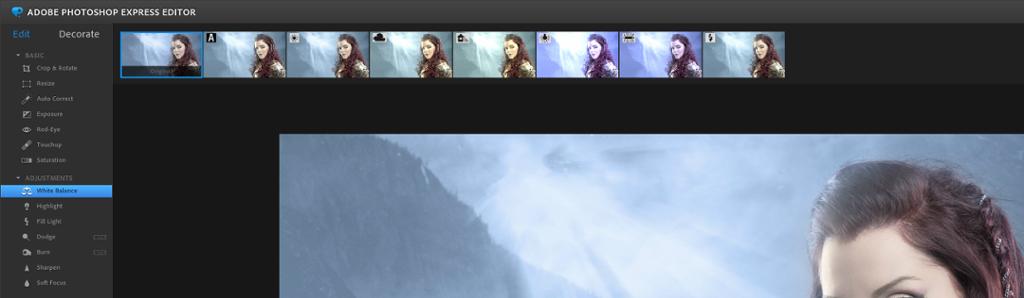
Tips!
La portrettene dine få et forsiktig gult fargestikk. Dette gir ekstra varme og fine hudtoner!